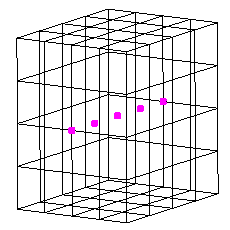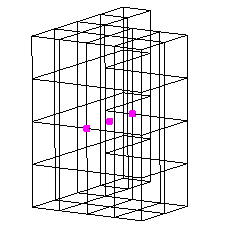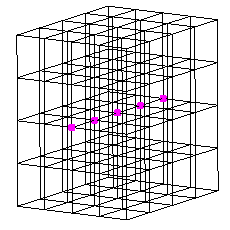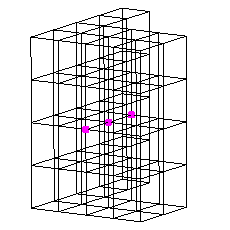[表示オプション]は、[結果コンター]リボン タブの[設定]パネル、または[表示]の[表示設定]、または[結果オプション]リボン タブの[その他]パネルから使用できます。
[結果コンター]  [設定]下にあるコマンド
[設定]下にあるコマンド
既定の設定として保存
このコマンドを選択すると、現在の表示設定が、以降すべてのモデルの既定として設定されます。これには結果コンターの設定、凡例ボックス設定、注釈および曲線設定が含まれます。
既定の設定にリセット
このコマンドを選択すると、既定の設定がロードされモデルに適用されます。既定の設定は、[既定の設定として保存]で保存できます。
運動学要素のコンターなし
このコマンドを有効化すると、結果コンターの代わりに 2D または 3D の運動学要素がパーツ色で表示されます。このオプションを無効にすると、適用可能な場合はこれらのパーツが結果コンターとともに表示されます(応力は運動学要素に適用可能な結果ではありません)。結果コンターが適用不可能な場合は、パーツはワイヤフレームとして表示されます。このコマンドが利用できるのは非線形解析のみです。
[結果オプション]  [表示]下にある結果
[表示]下にある結果
[要素の表示設定]  [選択要素を非表示]
[選択要素を非表示]
このコマンドを有効にすると、選択したすべての要素を非表示にできます。再表示するには、[すべて表示]コマンドを実行します。
[要素の表示設定]  [非選択要素を非表示]
[非選択要素を非表示]
このコマンドを有効にすると、選択されていないすべての要素を非表示にできます。再表示するには、[すべて表示]コマンドを実行します。
[要素の表示設定]  [すべて表示]
[すべて表示]
このコマンドを選択すると、選択可能なすべての要素が表示状態に戻ります。非表示の要素はなくなります。
ソリッド要素(ブリック、4 面体など)に関しては、非表示にされていない要素が表示されない場合や、表示領域に示される結果に関与する場合があります。詳細は以下の「完全なメッシュを表示」を参照してください。
ビームのマイター表示
このコマンドを使用すると、ビーム要素がある角度で交わる場所でマイター操作が実行されます。3D ジオメトリがよりリアルに表示されます。マイター操作によって不正確なジオメトリが生成される場合は、i および j 座標がビームの長さと一貫性を持っているかどうかをご確認ください。
内部メッシュを表示
このコマンドと関係があるのはソリッド要素(ブリック、4 面体など)があるモデルのみです。
既定では、ソリッド パーツのサーフェスメッシュのみ表示されます。このコマンドを有効にすると、非表示になっていない要素について、ソリッド パーツの完全なメッシュが表示されます。[結果オプション] [表示]
[表示] [要素の表示設定]
[要素の表示設定] [すべて表示]から非表示の要素を表示します。
[すべて表示]から非表示の要素を表示します。
結果を表示すると、このオプションによって凡例に表示される値と、最小および最大のプローブの値に影響が出ます。サーフェス メッシュのみを表示([完全なメッシュを表示]が無効)する場合は、凡例に表示される範囲は表面と接する要素の節点のみに基づきます。完全なメッシュを表示([完全なメッシュを表示]が有効)する場合は、凡例とプローブの範囲は完全なメッシュ(メッシュおよびサーフェス内部)に基づきます。
完全なメッシュを表示するかどうかにかかわらず、マウスを使用するか、[結果の照会] [照会]
[照会] [要素情報]
[要素情報] [指定]から番号を指定することで、内部の要素と節点は選択できます。以下の図 1 を参照してください。
[指定]から番号を指定することで、内部の要素と節点は選択できます。以下の図 1 を参照してください。
|
[すべて表示]が有効(既定) |
一部の要素を非表示 | |
|
[完全なメッシュを表示]が無効(既定) |
すべての節点と要素を選択できますが、内部メッシュは表示されません。 |
内部メッシュが表示されません。利用可能な要素の節点のみを選択できます。 |
|
[完全なメッシュを表示]が有効 |
内部メッシュが表示されます。 |
内部メッシュが表示されます。 |
| 図 1: [完全なメッシュを表示]と[すべて表示]の比較 シェーディングされていないメッシュが表示され、内部の詳細を確認できます。各図では、厚さによる節点の選択に長方形選択(赤紫の選択点)が使用されています。 |
||
モデルの移動中はシェーディングを無効化
マウスまたはコマンドを使用してモデルの動的な回転、ズーム、画面移動を行うとシステム リソースが使用されます(それぞれ[表示]  [ナビゲーション]
[ナビゲーション] [オービット]、[表示]
[オービット]、[表示]  [ナビゲーション]
[ナビゲーション] [ズーム]
[ズーム] [ズーム]、[表示]
[ズーム]、[表示] [ナビゲーション]
[ナビゲーション]  [画面移動])。マウス操作に対してモデルが反応する速度は、[モデルの移動中はシェーディングを無効化]オプションを有効にすることで改善できます。このオプションをオンにすると、モデルを動的に移動する際にシェーディングが表示されなくなります。このオプションがオフの場合は、モデルの移動時にシェーディングが表示されます。
[画面移動])。マウス操作に対してモデルが反応する速度は、[モデルの移動中はシェーディングを無効化]オプションを有効にすることで改善できます。このオプションをオンにすると、モデルを動的に移動する際にシェーディングが表示されなくなります。このオプションがオフの場合は、モデルの移動時にシェーディングが表示されます。
[要素を縮小]
このコマンドを使用すると、図心にかかわるすべてのエレメントをシュリンクできます。適切な係数でモデルをシュリンクできるスライダ バーが表示されます。
[番号を表示]  [節点番号]
[節点番号]
このコマンドを使用すると、モデル上に節点番号が表示されます。これらの番号はデコード中に生成されます。
[番号を表示]  [要素番号]
[要素番号]
このコマンドを使用すると、モデル上に要素番号が表示されます。これらの番号はデコード中に生成されます。
要素方向
このコマンドを使用すると、該当する要素タイプの方向の情報が表示されます。
[要素方向]コマンドから、要素 1、2、または 3 の軸方向を、それぞれ赤、緑、青の矢印で表示できます。プレート、2D、膜、およびビーム要素には局部方向があります。1、2、3 の方向は、要素の局部座標系に個別応力テンソルの結果を表示([結果コンター] [設定]
[設定] [要素の局部結果を使用])する場合や、局部座標軸にかかわるビーム応力を確認する場合、またはプレート要素の厚さごとの温度差を確認する場合など、さまざまな状況で有効です。それぞれの軸の矢印は正の方向を示します。複合材要素に関しては、[要素方向]から要素の a、b、または c の軸方向を表示できます。
[要素の局部結果を使用])する場合や、局部座標軸にかかわるビーム応力を確認する場合、またはプレート要素の厚さごとの温度差を確認する場合など、さまざまな状況で有効です。それぞれの軸の矢印は正の方向を示します。複合材要素に関しては、[要素方向]から要素の a、b、または c の軸方向を表示できます。
[材料軸方向]コマンドを選択すると、各要素の材料の主軸方向を示す矢印が表示されます。材料の主軸方向は次のように定義されます。
|
材料モデルまたは要素タイプ |
材料の主軸 |
| 等方性 | 局部要素軸 1 と同じ |
| 直交異方性(複合材要素以外) | ヤング率 E1 の方向 |
| 複合材要素 | 積層(材料)の軸 x の方向: 各層(q)の繊維の角度は積層の軸 x によって測定 |

 [オプション]
[オプション] [結果]
[結果] [全体FEAオブジェクトのオプション]で調整できます。
[全体FEAオブジェクトのオプション]で調整できます。 [結果オプション]  [表示設定]下にあるコマンド
[表示設定]下にあるコマンド
照明
照明を使用してモデルをシェーディング表示したくない場合は、このオプションを無効化します。パーツ番号や結果コンターに従ってモデルがカラー表示され、照明の効果がなくなります。
背景画像
このコマンドを使用すると、表示領域の背景に表示する画像を選択できます。この画像は、保存した画像に表示することもできます。
透明度レベル
このコマンドを実行すると、[透明性]ダイアログが表示されます。次のアイテムについて、スライダで透明度レベルをコントロールできます。
- モデル: 透明化されているすべてのパーツとサーフェスの透明度を調節できます。ツリー表示内の関連するエントリを選択してパーツとサーフェスの透明度を有効化し、右クリック後に[透明に描画]を選択します。
- スライス平面: すべてのスライス平面の透明度を調整できます。ツリー表示内の関連するスライス平面は、選択後に右クリックし、[表示]または[非表示]を選択することで表示または非表示に設定できます。
- 衝突平面: すべての衝突平面の透明度を調整できます。衝突平面は、[結果オプション]
 [表示設定]
[表示設定] [衝突平面の表示設定]から、表示または非表示に設定できます。
[衝突平面の表示設定]から、表示または非表示に設定できます。
フィーチャの最小分割角
モデルのフィーチャ ラインを定義する角度を設定する際は、このコマンドを使用します。隣接する 2 つの面の間にある法線がこの値より大きい角度で交差する場合に、フィーチャ ラインが定義されます。
スライス平面
利用可能なスライス平面コマンドを使用して、スライス平面の作成、アクティブ化、非アクティブ化、またはスライス平面の表示設定、位置、および方向を操作できます。スライス平面の編集コマンドをアクティブにするには、現在のプレゼンテーション ウィンドウに、アクティブなスライス平面が存在する必要があります。
スライス平面を作成するには、リボン コマンドまたはコンテキスト メニューを使用できます。後者の方法は、下図に示すように、ブラウザの[プレゼンテーション]セクションにある[スライス平面]の見出しを右クリックします。[スライス平面を追加]コマンドを選択し、次のプルアウト メニューのいずれかを選択します。
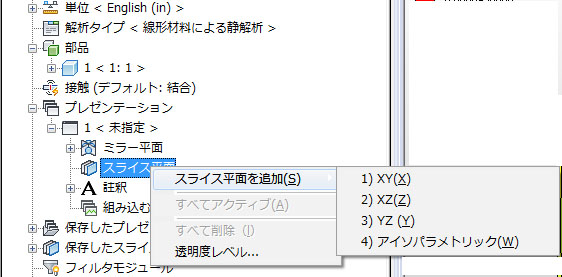
選択したスライス平面はモデル上に表示されるようになり、リボンの[スライス平面]下のコマンドが利用可能になります。以下にスライス平面のサンプル画像を示します。各コマンドの説明では、この画像を参照しています。
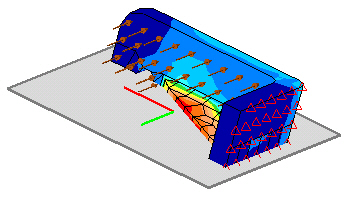
- スライス平面の方向を変更: [I 軸回りの回転]コマンドで、局部座標系の i 軸を中心に平面を回転できます。画像のスライス平面上の赤い軸です。[J 軸回りの回転]コマンドでは、局部座標系の j 軸を中心に平面を回転できます。画像のスライス平面上の緑色の軸です。[原点回りの回転]コマンドでは、スライス平面の原点を中心に平面を回転できます。原点は i 軸、j 軸の交点となります。これらのコマンドのいずれかを選択すると、左クリックとドラッグで画面上のスライス平面を回転できます。スライス平面はマウスの動きに合わせて回転します。
- スライス平面の位置を変更: [K 軸方向の移動]コマンドで、法線方向にスライス平面を移動できます。左クリックとドラッグで、画面上のスライス平面をマウスの動きに合わせて移動できます。
- 表示されているスライス平面の側面を変更: 既定ではスライス平面は、平面の正側にあるモデルの一部分を示します。平面の正側は、i および j 軸のクロス積によって決まります。[反転]コマンドを選択することで、平面の正側にあるモデル部分が非表示になり、負側のモデル部分が表示されます。
- スライス平面を保存: [保存]コマンドを使用することで、平面の現在の方向と位置をユーザ定義の平面として保存できます。このボタンをクリックすると、ツリー表示内の[スライス平面]の見出しの下にある[ユーザ定義]セクションに平面が保存されます。これらのスライス平面は、以降のすべてのモデルに使用できます。
衝突平面の表示設定
このコマンドを使用すると、[衝突平面設定]画面にアクセスできます。この画面には、モデル内の各衝突平面がチェック ボックスとともにリストされます。チェック ボックスをオフにすると、その衝突平面が表示領域に表示されなくなります。
[プレゼンテーションをインポート]([結果オプション]  [その他]
[その他]  [ツール]
[ツール]  [プレゼンテーションをインポート])
[プレゼンテーションをインポート])
以前のモデルでプレゼンテーションを保存している場合は、このコマンドを使用して保存されている設定をインポートできます。このコマンドを使用すると、以前のモデルの必要な *.FEM ファイルを選択する[ファイルを開く]ダイアログが表示されます。選択したファイルのすべての設計シナリオから、保存されているプレゼンテーションがすべてインポートされます。
インポートされたプレゼンテーションは、エントリをダブルクリックするか、または右クリックから[アクティブ化]を選択することで、現在のモデルに適用できます。